요약
이 기사는 잘못된 용량을 보여주는 USB 스틱 문제를 해결할 수 있는 최상의 솔루션을 설명해 줄 것이다. 보너스 팁: 문제를 해결하기 전에 Bitwar Data Recovery를 사용하여 데이터 복구를 시작할 수 있는 또 다른 좋은 기회.
"안녕, 내 산디스크 펜 드라이브에 문제가 있어, 원래는 64 GB 였는데, 지금은 윈도우 10과 연결한 후 잘못된 크기(500 MB)를 보이고 있었는데, 이제 어떻게 해야 하지?" —틴나가 요청함.
"펜 드라이브가 실제보다 공간이 적게 보이는 것을 어떻게 고치는지 아십니까? 소니 USB 플래시 드라이브는 마이크로 볼트 16 GB 펜 드라이브지만 윈도 시스템에서 사진을 전송하려고 할 때 용량이 4 MB 미만이라고 말하는 겁니다. 사진은 나에게 매우 중요한데, 어떻게 하면 이 사진들을 되찾을 수 있고 USB가 다시 전체 용량을 보여주도록 문제를 해결할 수 있을까?" —워런스의 요청.

또한 시스템에서 플래시 드라이브에 공간이 부족하다고 경고하는 것과 동일한 문제에 직면하고 있다면 USB 스틱 표시 잘못된 용량 문제를 해결할 수 있는 최상의 솔루션을 제공하므로 걱정하지 마십시오.
USB 스틱이 잘못된 용량을 표시하는 원인은?
다음은 잘못된 용량을 표시하는 USB 플래시 스틱 문제를 일으킬 수 있는 몇 가지 상황.
1. 말웨어와 바이러스.
2. USB 드라이브가 안전하게 배출되지 않음
3. 사용 중인 펜 드라이브가 손상되거나 손상됨
4. USB는 2개 이상으로 분할되어 있다.
5. 할당되지 않은 공간의 존재.
USB 스틱 쇼 잘못된 크기를 보여주는 문제를 극복하기 위한 솔루션으로 나아가기 전에 이러한 솔루션을 적용하면 데이터 손실이 발생할 수 있다는 사실을 알아야 한다. 따라서, 안전한 곳에서 모든 데이터를 복구하는 것이 중요하다.
Bitwar Data Recovery 소프트웨어를 사용하여 데이터 복구 단계
Bitwar Data Recovery 소프트웨어의 도움을 받아 USB 스틱에서 데이터를 복원할 수 있다. 소프트웨어는 펜 드라이브에서 0바이트, 잘못된 용량, 인식되지 않는 오류 또는 USB 드라이브에 디스크를 넣으십시오.
0 바이트/파일 또는 폴더 문제를 표시하지 않는 펜 드라이브의 경우 NTFS 와 같이 원본 파일 시스템을 검색할 수 있는 최초의 데이터 복구 소프트웨어로 펜 드라이브를 연결하면 NTFS_RAW 유형의 소프트웨어에 나타난다.
원본 파일 시스템을 탐지하는 이점은 "빠른 스캔 모드"를 사용하여 드라이브를 스캔하는 방법이며, 가장 중요한 것은 원본 파일 이름, 폴더 구조, 파일 경로를 가진 파일을 다음 단계로 되돌릴 수 있다는 점이다.
1 단계: Windows 10, 8, 7 또는 Mac용 소프트웨어를 다운로드하십시오: https://kr.bitwar.net/. 그런 다음 컴퓨터에 설치하십시오.
네이버 소프트웨어에서도 다운로드할 수 있다: https://software.naver.com/software/summary.nhn?softwareId=GWS_003210
2 단계: 도구를 시작하기 전에 USB 가 컴퓨터에 연결되어 있는지 확인하십시오. 이제 장치 목록에서 USB 드라이브를 클릭하고 다음을 클릭하십시오.
3 단계: "빠른 스캔 모드"를 선택한 다음 복구할 파일 유형을 선택한 다음 "다음" 버튼을 클릭하십시오.
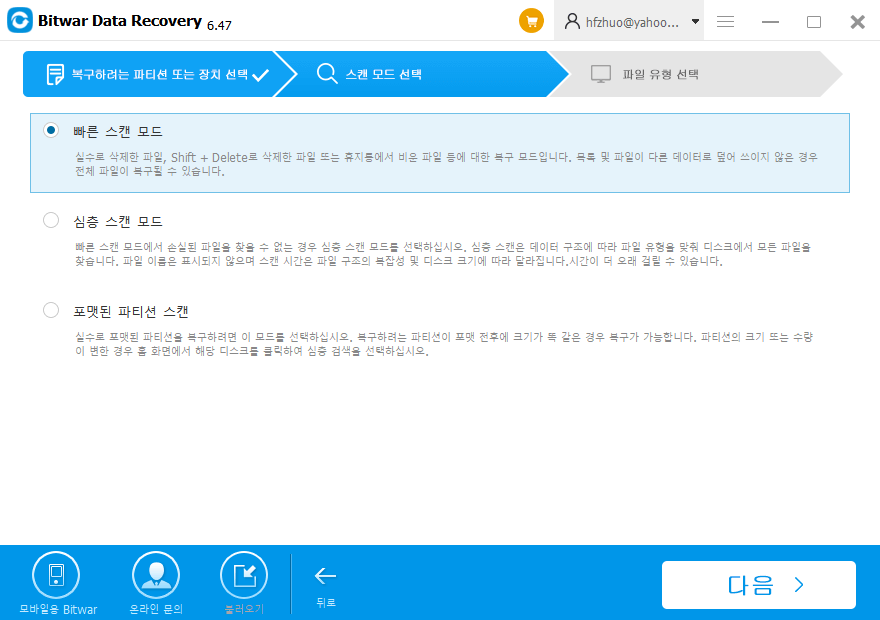
4 단계: 이 후 검색하기 위해 선택한 데이터를 미리 보고 복구 버튼을 클릭하여 프로세스를 시작하십시오.
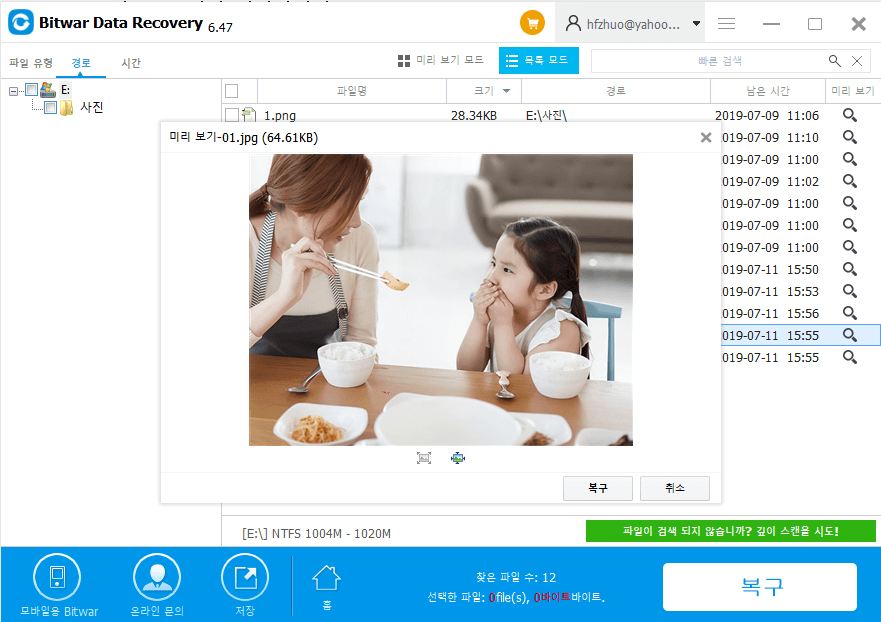
모든 관련 데이터를 복원한 후 안전한 곳에 저장하십시오. 문제가 발생한 동일한 USB 에 저장하지 마십시오.
또한 잘못된 크기를 보여주는 USB 플래시 드라이브를 고치는 것은 다음 솔루션으로 오류를 쉽게 해결할 수 있다.
잘못된 용량을 표시하는 USB 플래시 드라이브 문제를 해결하는 솔루션:
이 문제를 해결하고 정상적으로 업무를 수행할 수 있는 몇 가지 효과적인 방법이 있다. 한 번 보십시오:
솔루션 1: 명령 프롬프트 사용:
1. 시작 버튼을 선택하고 검색 상자에 cmd를 입력하여 명령 프롬프트를 여십시오.
2. 명령 프롬프트에 diskpar 를 입력하고 Enter키를 누르십시오.
3. 이제 명령 목록 디스크를 입력하여 컴퓨터 장치에 연결된 모든 디스크의 목록을 가져온 다음 Enter 키를 누르십시오.
4. 이 후 디스크 # 선택 명령을 입력하여 USB 를 선택하십시오(여기서 #는 드라이브 번호를 나타냄).
5. 지금 clean 명령을 입력하고 Enter키를 눌러 실행하십시오.
6. create partition primary 명령을 입력하십시오. 이 명령은 디스크를 성공적으로 클리닝한 후 USB 스틱에 새 파티션을 생성한다.
7. 마지막으로 fs=fat32 quick을 입력하여 새로 형성된 파티션을 fat32 파일로 포맷한다.
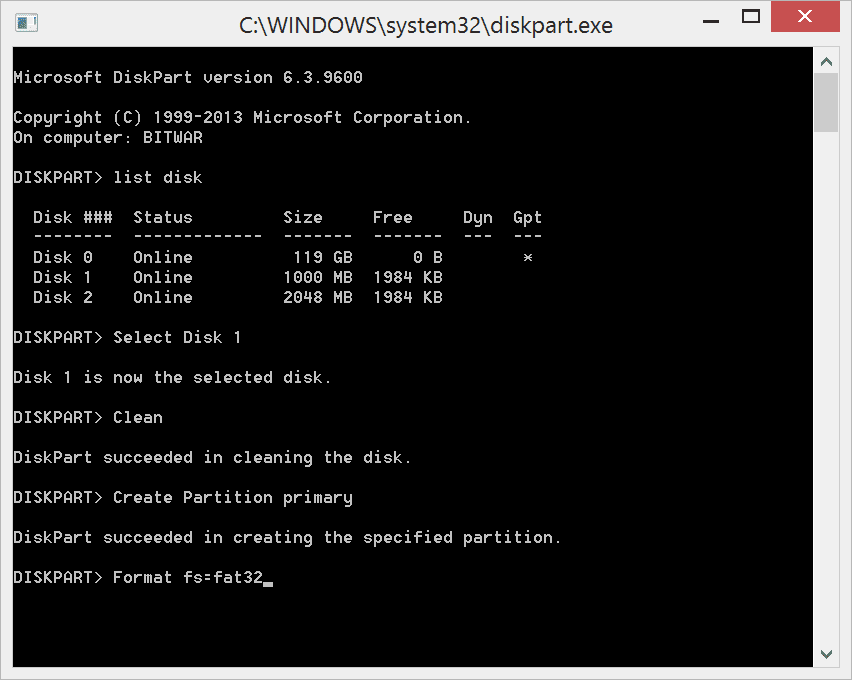
위의 단계를 적용한 후 Windows 탐색기를 열어 USB 스틱의 용량을 확인하십시오. USB 스틱이 원래 크기를 되찾은 경우 가십시오. 그렇지 않으면 아래 제공된 솔루션을 참조하여 문제를 해결하십시오.
솔루션 2: 디스크 관리를 사용하여 포맷:
1. Windows 디스크 관리는 컴퓨터의 디스크와 파티션을 관리하는 데 도움이 되며 USB 드라이브의 오류를 복구하는 데도 사용할 수 있다.
2. Win 로고 키 + R을 누르고 diskmgmt.msc를 입력하여 디스크 관리를 여십시오. 이 페이지에서는 파티션, 로컬 하드 드라이브 및 영향을 받는 USB를 볼 수 있다.
3. USB를 마우스 오른쪽 버튼으로 클릭하고 포맷 옵션을 선택한 다음 포맷할 파일 시스템 형식을 클릭하십시오.
4. 이제 USB 드라이브를 마우스 오른쪽 버튼으로 클릭하고 새 단순 볼륨(New Simple Volume) 옵션을 선택하십시오.
5. 이 옵션을 선택하면 USB 드라이브의 새 파티션을 재생성할 수 있다. 이 작업을 수행한 후 화면의 지침에 따라 다음
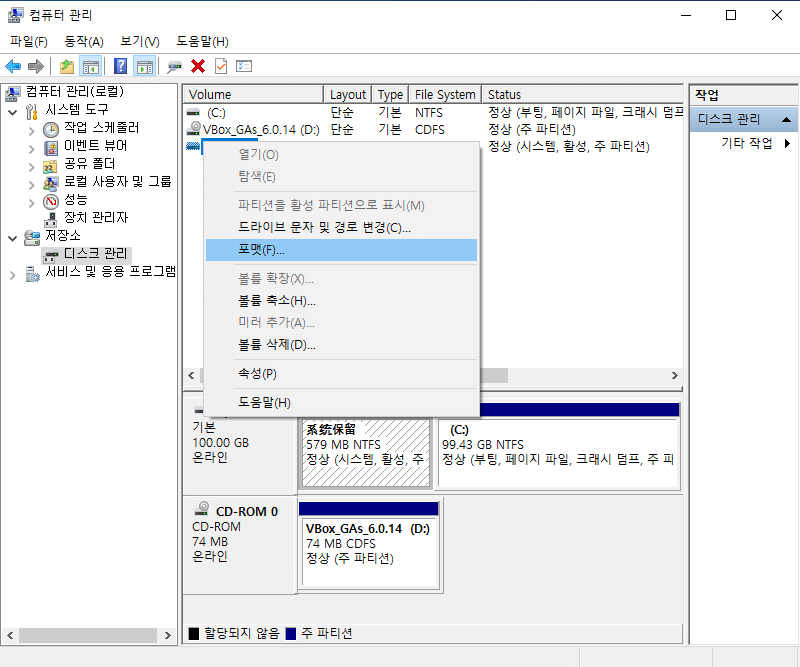
이 프로세스가 완료되면 USB 스틱이 포맷되어 컴퓨터에 의해 최대 용량으로 인식되는 것을 볼 수 있다.
결론:
컴퓨터 장치를 매일 사용하는 사람은 틀림없이 이 문제를 접했을 것이다. 만약 그들이 이 문제를 접하게 된다면, 그들은 무엇을 해야 할지 안다. USB 드라이브의 크기가 잘못되어 액세스하지 못하게 되는 USB 스틱 표시 잘못된 용량 문제를 야기하는 상술한 이유 중 하나가 있을 수 있다.
위에 설명한 솔루션 중 하나를 적용하여 문제를 제거하고 USB를 다시 사용할 수 있다. 그러나 이러한 솔루션은 데이터 손실을 초래할 수 있다. 따라서 처음에는 모든 귀중한 데이터를 복구하는 것이 필수적이다.
여기서는 Bitwar Data Recovery 소프트웨어를 사용하여 다양한 데이터 손실 시나리오에서 복구하기 위한 사용자 친화적이고 간단한 단계로 인해 데이터를 복구한 다음 위에서 언급한 대로 솔루션을 적용하여 잘못된 용량 표시 문제를 해결할 수 있다.





